1、在Adobe Photoshop CC中,打开需要处理的照片文件,
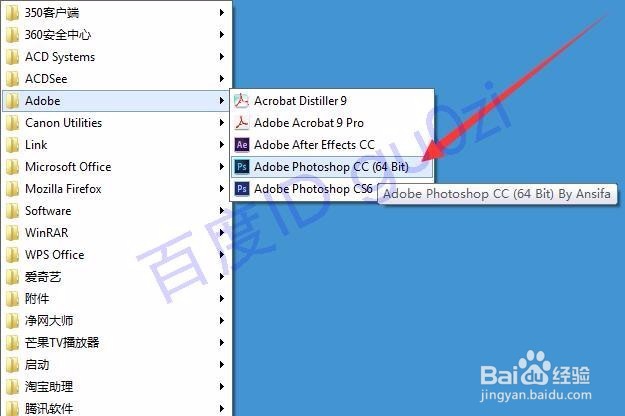
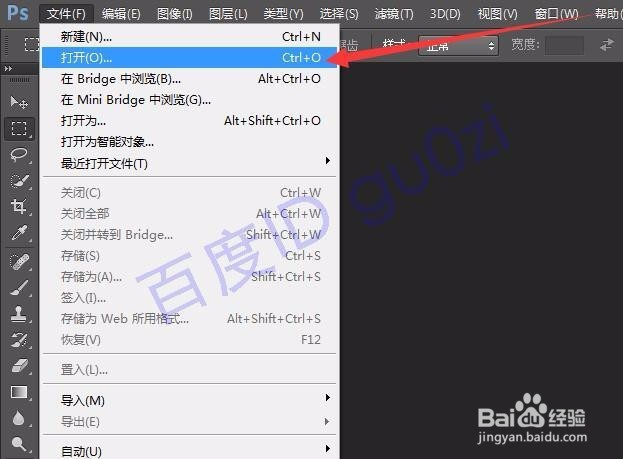

2、等待Camera Raw插件,完成对图片文件的加载,
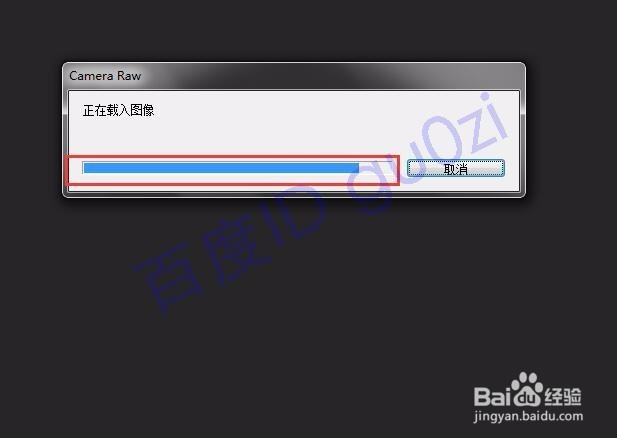
3、选中要多个要旋转的图片,最好是方向一致的,然后点击上面快捷按钮中的 旋转,

4、也可以先用图片浏览器进行分类一下,再用全选来全部处理,
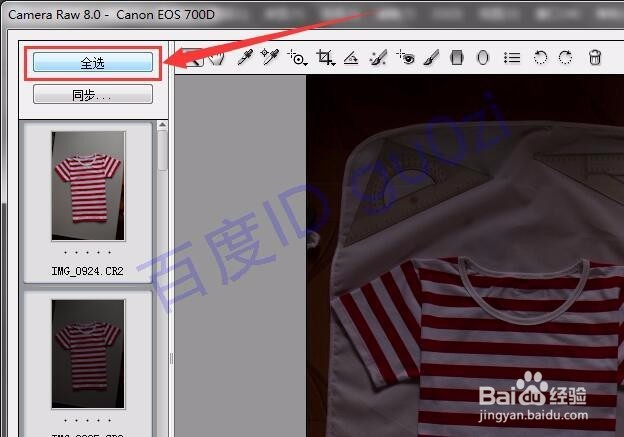
5、对于图片文件的处理,逐张进行的话,比较花时间,可以用自动功能,来批处理

6、处理好之后,需要对图片进行存储操作,不然就白干了,
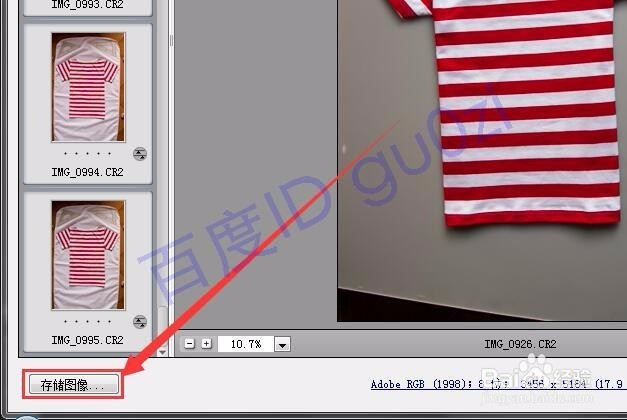
7、这时可以对文件名进行自动化命名,再等待处理完成,即可.休息,休息.19:58 171201 星期五


